Jak zobrazit procento v koláčovém grafu v aplikaci Excel?
Tento článek hovoří o tom, jak zobrazit nebo zobrazit procentuální hodnotu v koláčovém grafu v aplikaci Excel.
Zobrazit procento v koláčovém grafu v aplikaci Excel
Další výukový program pro grafy ...
Zobrazit procento v koláčovém grafu v aplikaci Excel
Chcete-li vytvořit výsečový graf a zobrazit procenta v koláčových řezech, postupujte následovně.
1. Vyberte data, podle kterých vytvoříte výsečový graf, klikněte na Vložit > Jánsert Pie nebo Donut Chart > Koláč. Viz obrázek:

2. Poté se vytvoří výsečový graf. Klikněte pravým tlačítkem na výsečový graf a vyberte Přidejte datové štítky z kontextové nabídky.
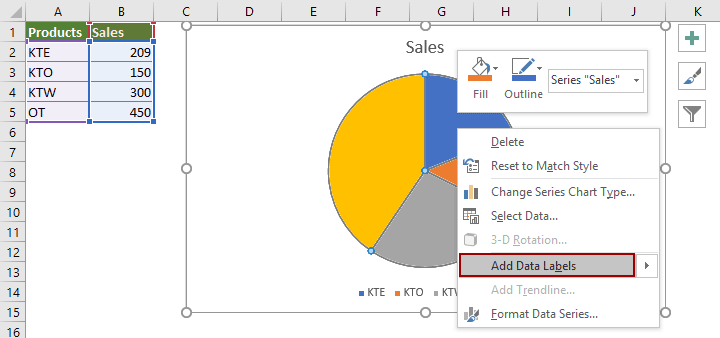
3. Nyní jsou odpovídající hodnoty zobrazeny v koláčových řezech. Klikněte pravým tlačítkem na koláčový graf znovu a vyberte Naformátujte datové štítky z nabídky pravého tlačítka myši.
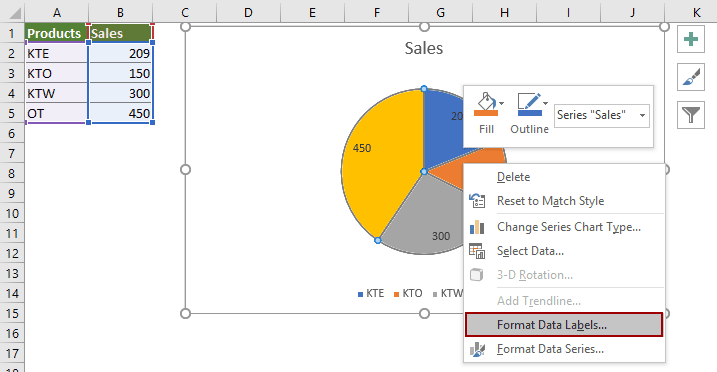
4. V otvoru Naformátujte datové štítky podokno, zkontrolujte Procento a zrušte zaškrtnutí políčka Hodnota pole v Možnosti označení sekce. Poté se procenta zobrazí v koláčovém grafu, jak je znázorněno na následujícím obrázku obrazovky.

Tip: Pokud zaškrtnete obě Hodnota a Procento polí, hodnota a procento se zobrazí v koláčovém grafu. Viz snímek obrazovky:
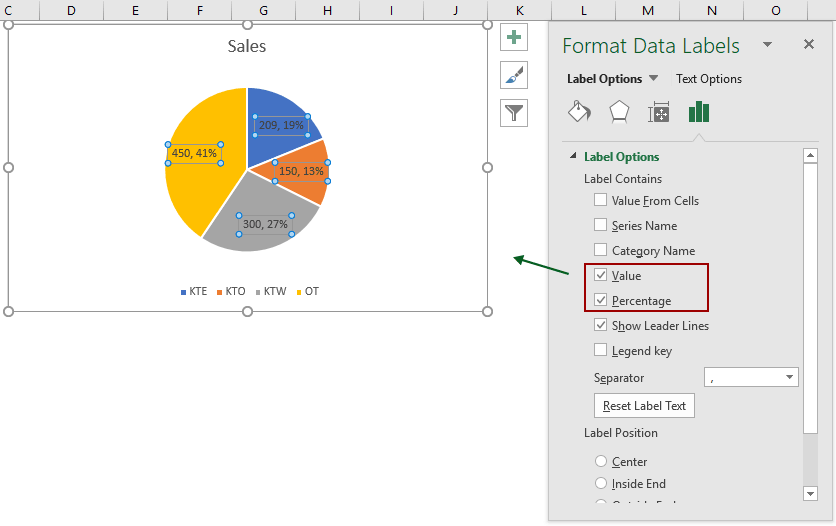
Relativní články:
Rychle vytvořte bublinový graf v aplikaci Excel
V aplikaci Excel je bublinový graf variací bodového grafu a jeho data jsou označena jako bublina. A pokud vaše každá řada obsahuje tři data, vytvoření bublinového grafu bude dobrou volbou pro živé zobrazení datové řady. Tento kurz poskytuje metody, které vám pomohou vytvořit bublinový graf v aplikaci Excel.
Vytvářejte dynamické interaktivní grafy v aplikaci Excel
Tento článek představuje dva typy interaktivních grafů: Interaktivní grafy pomocí rozevírací nabídky a Interaktivní grafy pomocí tlačítek Možnosti.
Vytvořte šablonu grafu křivky zvonu v aplikaci Excel
Graf křivky zvonu, pojmenovaný jako normální rozdělení pravděpodobnosti ve statistice, se obvykle používá k zobrazení pravděpodobných událostí a horní část křivky zvonu označuje nejpravděpodobnější událost. Tento článek vás provede vytvořením grafu křivky zvonku s vlastními daty a uložením sešitu jako šablony v aplikaci Excel.
Vytvořte graf trychtýře v aplikaci Excel
Už jste někdy chtěli vytvořit trychtýřový graf pro zobrazení dat vzestupně nebo sestupně v aplikaci Excel? V aplikaci Excel neexistuje přímý způsob vytvoření grafu trychtýře, ale v tomto výukovém programu vám ukážeme postupovou metodu pro vytvoření grafu trychtýře v aplikaci Excel.
Nejlepší nástroje pro produktivitu v kanceláři
Rozšiřte své dovednosti Excel pomocí Kutools pro Excel a zažijte efektivitu jako nikdy předtím. Kutools for Excel nabízí více než 300 pokročilých funkcí pro zvýšení produktivity a úsporu času. Kliknutím sem získáte funkci, kterou nejvíce potřebujete...

Office Tab přináší do Office rozhraní s kartami a usnadňuje vám práci
- Povolte úpravy a čtení na kartách ve Wordu, Excelu, PowerPointu, Publisher, Access, Visio a Project.
- Otevřete a vytvořte více dokumentů na nových kartách ve stejném okně, nikoli v nových oknech.
- Zvyšuje vaši produktivitu o 50%a snižuje stovky kliknutí myší každý den!
